КАК СКАЧАТЬ И УСТАНОВИТЬ АРХИВАТОР WINRAR С ОФИЦИАЛЬНОГО САЙТА
Innehållsförteckning:
I vårt föregående inlägg såg vi hur du kan ändra bakgrundsbilden på Windows 8-låsskärmen och välja de appar du vill fästa på den. När jag diskuterade proceduren nämnde jag också att låsskärmen bara är meningsfull när du kör Windows 8 på en surfplatta jämfört med ett skrivbord och en bärbar dator som inte har stöd för ingångsinmatning.

Om du är en bärbar dator eller en stationär användare som är irriterad av den extra låsskärmen efter att du migrerat från Windows 7 är här ett enkelt sätt att inaktivera allt tillsammans. När du har inaktiverat låsskärmen får du direkt lösenordsskärmen som hoppar över mellanlåskärmen när du loggar in eller låser din dator.
Inaktivera låsskärmen
Steg 1: Tryck på Windows + R för att öppna Windows 8 Run Box, skriv in gpedit.msc och tryck på enter. Detta öppnar Windows 8 Group Policy Editor på din dator. Nu är den här grupppolicyredigeraren kanske inte tillgänglig i alla Windows 8-versioner så det är något du behöver kontrollera.

Steg 2: Navigera till datorkonfiguration-> Administrativa mallar -> Kontrollpanelen -> Anpassning enligt lokal datorpolicy. När du kommer till policyinställningarna ser du tre alternativ på den högra panelen. Dubbelklicka på inställningarna Visa inte låsskärmen för att redigera dess inställningar.

Steg 3: Som standard kommer inställningstillståndet inte att konfigureras. Allt du behöver göra är att aktivera Aktivera alternativknappen för att aktivera inställningarna och klicka på Apply-knappen. Vänligen ändra inte något annat här.

Denna låsskärm styr i princip om låsskärmen ska visas för en användare när han loggar in på Windows eller när han låser dess enhet. Att aktivera tjänsten kommer att se till att det händer. Senare om du vill aktivera låsskärmen, allt du behöver göra är att ändra tjänsten till Inaktiverad.
Slutsats
Även om låsskärmen kanske inte ser bra ut för ett skrivbord eller en bärbar datoranvändare, ser den bättre ut än den monotona enfärgade lösenordsskärmen i Windows 8. Det ger dig också några snabbmeddelanden och väderrapporter. Vad jag skulle säga är att du inaktiverar låsskärmen i några dagar och ser om du missar dess närvaro. Om du gör det, ta tillbaka det igen.
Ledamöter av Europaparlamentet kommer att avgöra om en rad frågor, bland annat hur man reglerar telekomföretag i EU, hur man straffar företag som snedvrider konkurrensen, hur man delar radiofrekvenser som släpps av TV: s migrering till digital sändning och hur man skyddar medborgarnas data i den digitala tiden.

Men de är delade om huruvida IP-adresser ska ses som personuppgifter. "Vi kommer att be kommissionen att formellt lägga fram en rapport om detta", säger Malcolm Harbour, en brittisk konservativ parlamentsledamot som spelar en central roll för att hylla den så kallade telekomrevisionen genom parlamentet.
Mediecentrerade smarttelefonanvändare, träffa Dazzboard: Ett enkelt, lätt och rent sätt att överföra media till din smartphone. Dazzboard körs i din webbläsare, fungerar med flera telefoner och MP3-spelare (iPhone och iPod, naturligtvis utesluten) och är helt gratis. För att få Dazzboard, går du helt enkelt till Dazzboard-webbplatsen, registrerar dig för ett konto och sedan laddar ner den kostnadsfria webbläsarens plug-in. Se även till om din webbläsare och operativsystem omfattas av Dazzboard h

Först måste du ansluta telefonen till datorn och ställa in den som en masslagringsenhet. Dazzboard förklarar hur man gör det med olika telefonmodeller i deras vanliga frågor. När du väl har konfigurerat kan du se och hantera all telefonens innehåll på Dazzboards hemsida. Du kan också överföra filer från datorn till din telefon, inklusive hela iTunes-biblioteket. Dazzboard användargränssnittet är mycket rent och oerhört enkelt eftersom det visar miniatyrbilder av dina foton eller album så du vet
Hur du inaktiverar Windows Defense i Windows 10
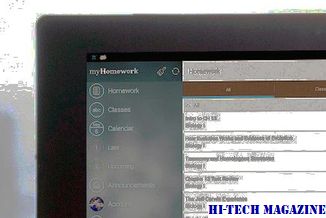
Windows Defender kan orsaka problem om du planerar att installera ditt eget antivirus. I Windows 10 är det inte så lätt att stänga av helt. Så här kan du göra.







